Neustálé sledování času na nástěnných hodinách nebo na náramkových hodinkách může být rušivé a během prezentace působit neprofesionálně. Místo toho, abyste se rozptylovali pohledem na hodiny, zkuste je přímo integrovat do vaší prezentace, abyste mohli sledovat čas a zároveň udržet plnou pozornost publika.
Integrace hodin do PowerPointu
Existuje několik metod, jak do PowerPointové prezentace vložit hodiny. První možností je využití nativní funkce PowerPointu, která umožňuje diskrétní zobrazení aktuálního času a data. Tato metoda však neposkytuje živou aktualizaci – čas a datum se aktualizují pouze při přechodu mezi jednotlivými snímky. Je ideální, pokud potřebujete mít přehled o čase během prezentace.
Druhou metodou je použití živých hodin, které si můžete stáhnout z různých webových stránek třetích stran. Tato metoda umožňuje zobrazení aktuálního času v reálném čase, a to nejen při přepínání mezi snímky. To je obzvláště užitečné, pokud chcete, aby vaše publikum mělo neustálý přehled o trvání prezentace.
Využití vestavěné funkce aplikace PowerPoint
Pro použití vestavěné funkce PowerPointu nejprve otevřete prezentaci, do které chcete hodiny vložit, a přejděte na záložku „Vložit“.
V sekci „Text“ vyberte možnost „Datum a čas“.
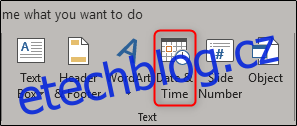
Po kliknutí se objeví okno „Záhlaví a zápatí“. Zde zaškrtněte políčko „Datum a čas“ a vyberte možnost „Aktualizovat automaticky“. Tím zajistíte, že se datum a čas budou aktualizovat při každém přechodu na nový snímek. Poté klikněte na šipku vedle zobrazeného data.
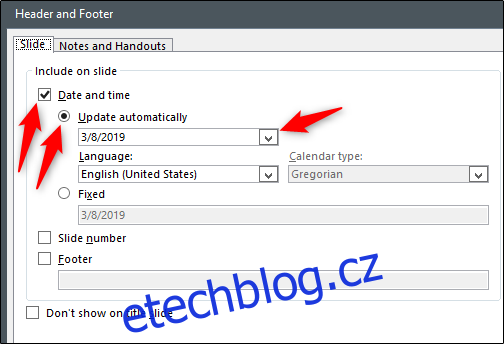
Zobrazí se nabídka s různými formáty data a času. Vyberte si ten, který nejlépe vyhovuje vašim potřebám. V našem příkladu zvolíme třetí možnost od konce, která zobrazuje hodiny, minuty a sekundy v 24hodinovém formátu.
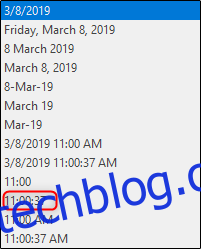
Pokud nechcete, aby se datum a čas zobrazovaly na titulním snímku, zaškrtněte políčko „Nezobrazovat na titulním snímku“. Jakmile máte vše nastaveno, klikněte na „Použít na všechny“, čímž vložíte hodiny na všechny snímky prezentace.

Vybraný formát data a času se nyní zobrazí v levém dolním rohu každého snímku. Čas a datum jsou synchronizované s nastavením vašeho počítače, proto se ujistěte, že jsou správné.

Použití online Flash hodin pro PowerPoint
Jak již bylo zmíněno, existuje několik webových stránek, které nabízejí Flash hodiny pro použití ve vašich prezentacích. V tomto návodu použijeme hodiny stažené z Flash-hodiny, ale můžete si vybrat jakoukoli jinou stránku, která nabízí podobné hodiny, protože princip vložení je stejný.
Přejděte na web Flash-Clocks a ujistěte se, že máte povolený Adobe Flash Player. Zobrazí se galerie s různými typy hodin – analogové, digitální a další. Vyberte si typ, který se vám nejvíce líbí. My se podíváme na digitální možnosti.

Projděte si galerii a vyberte si hodiny, které chcete použít. Po výběru klikněte na odkaz „HTML Tag Code“, který se nachází nad hodinami.

Zde najdete kód pro vložení. Označte a zkopírujte celý kód od „http://“ až po „.swf“, jak je znázorněno na obrázku níže.

Zkopírovaný kód vložte do adresního řádku vašeho prohlížeče a stiskněte klávesu Enter. V prohlížeči Chrome se může zobrazit zpráva o tom, že tento typ souboru může poškodit váš počítač. Protože se jedná o soubor ze spolehlivého zdroje, můžete bez obav kliknout na „Ponechat“. Tím se stáhne soubor ve formátu .swf (Shockwave Flash Object) do vašeho počítače.

Pro vložení souboru do PowerPointu jej jednoduše přetáhněte. Stejně jako při vkládání videa z YouTube, se nejprve zobrazí pouze černý rámeček. To je v pořádku, během prezentace se zobrazí živé hodiny. Nyní můžete upravit velikost a polohu hodin.
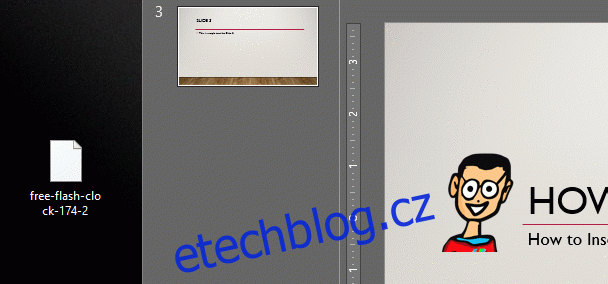
Až budete spokojeni s velikostí a umístěním hodin, zkopírujte rámeček a vložte jej na každý snímek prezentace.
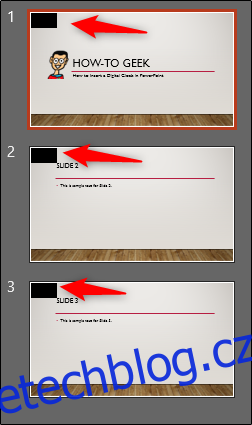
Nyní, když spustíte prezentaci, se hodiny budou aktualizovat v reálném čase!

I když je tato metoda vkládání hodin o něco nápadnější, umožňuje zobrazení aktuálního času v reálném čase během celé prezentace.